随着电脑的使用率越来越高,我们有时候可能会遇到对win10系统给鼠标右键菜单添加图标的问题,如果我们需要对win10系统给鼠标右键菜单添加图标进行设置时,要怎么处理呢?接下来小编就给大家带来win10系统给鼠标右键菜单添加图标的详细步骤。
1、下载安装软媒图标大师(文末附下载官网),在这里可以自己选择喜欢的ico图标;
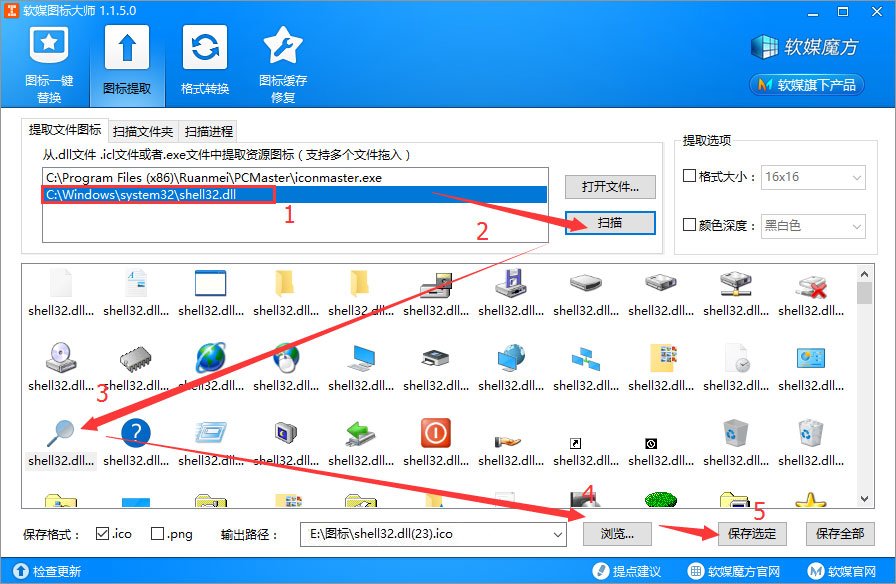
2、如上图所示,图选定shell32,点击扫描,选择扫描后的任一图标(小编选择了放大镜),接着点击浏览,以选择需要输出的路径,最后点击保存选定;
3、Win+r打开运行,输入Regedit回车,打开注册表;
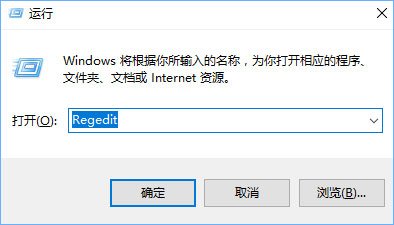
4、定位到:计算机\HKEY_CLASSES_ROOT\*\shell\文件哈希校验,鼠标右键新建“字符串值”,并命名为Icon;
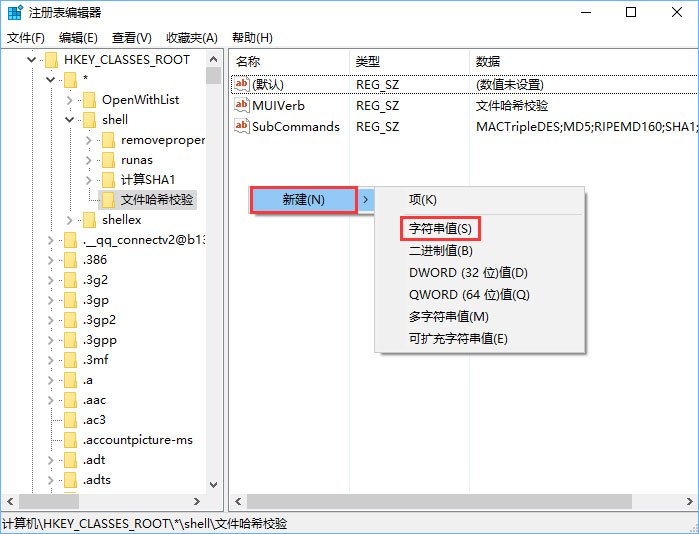
5、打开Icon修改数值,输入所需要添加图标的路径,点击确定;
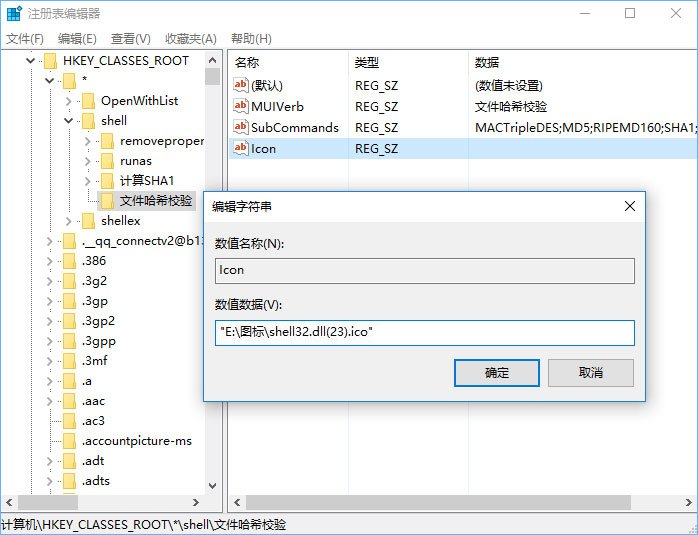
6、成功!成果图如下:
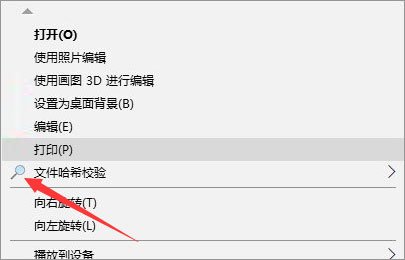
本篇关于win10系统给鼠标右键菜单添加图标到这里就讲解完了,希望可以帮助到大家。
如果你有任何疑问可以点击网站顶部的意见反馈,小编将第一时间进行回复。
uc电脑园提供的技术方案或与您产品的实际情况有所差异,您需在完整阅读方案并知晓其提示风险的情况下谨慎操作,避免造成任何损失。

浏览次数 270
浏览次数 3134
浏览次数 335
浏览次数 139
浏览次数 213
未知的网友